
कई विंडोज 10 या 8 उपयोगकर्ता अपने ऑपरेटिंग सिस्टम के साथ एक समस्या का सामना कर रहे हैं। वे अक्सर एक संदेश के साथ लोडिंग स्क्रीन पर अटक जाते हैं ' विंडोज तैयार हो रही है। अपना कंप्यूटर बंद न करें। 'समस्या तब होती है जब वे चालू करने की कोशिश कर रहे होते हैं, अपने कंप्यूटर को चालू या बंद करते हैं। आमतौर पर, वे केवल अपने कंप्यूटर को पुनः आरंभ करके इस स्क्रीन के आसपास नहीं पहुंच सकते।
यह एक कष्टप्रद मुद्दा है। और इसे ठीक करने की कोशिश करना कष्टप्रद हो सकता है, क्योंकि आप इंटरनेट पर सुझाव पढ़ने में बहुत समय लगाते हैं, और अधिकांश काम नहीं करते।
लेकिन चिंता मत करो। निम्नलिखित कुछ विधियाँ हैं जिन्होंने कई उपयोगकर्ताओं को 'विंडोज के लिए तैयार' स्क्रीन से बाहर निकलने में मदद की है।
इन सुधारों का प्रयास करें
आपको उन सभी की कोशिश नहीं करनी है; जब तक आप अपने लिए काम करने वाले को नहीं ढूंढ लेते, तब तक सूची में अपना काम करें।
- कुछ देर रुकें
- पावर आपके कंप्यूटर को रीसेट करता है
- सिस्टम फ़ाइल परीक्षक चलाएँ
- अपने विंडोज को पुनर्स्थापित करें
- प्रो टिप: अपने ड्राइवरों को अपडेट करें
विधि 1: कुछ लंबे समय तक प्रतीक्षा करें
जब आपका कंप्यूटर आपको 'विंडोज के लिए तैयार हो रहा है' की स्क्रीन दिखाता है, तो आपका सिस्टम फ़ाइलों को डाउनलोड और इंस्टॉल करना या पृष्ठभूमि में कुछ कार्यों से निपटना हो सकता है। आपके सिस्टम को इन नौकरियों को खत्म करने में कुछ समय लग सकता है। इसलिए यदि आप चाहते हैं कि आपका कंप्यूटर सामान्य रूप से बूट हो, तो पहली चीज जो आप आजमा सकते हैं, वह है इंतजार करना। जब तक सिस्टम अपने कार्यों को पूरा नहीं करता है तब तक प्रतीक्षा करें और आप स्क्रीन से बाहर निकल जाएंगे।
लेकिन अगर आपने उचित समय के लिए प्रतीक्षा की है, तो 2 ~ 3 घंटे के बारे में कहें, और आप अभी भी स्क्रीन को गायब नहीं देख सकते हैं, तो आपको कुछ और प्रयास करना चाहिए।
विधि 2: पावर आपके कंप्यूटर को रीसेट करता है
पावर रीसेटिंग आपके कंप्यूटर मेमोरी में आपके डेटा को नुकसान पहुंचाए बिना सभी जानकारी को साफ कर सकता है। यह आपके कंप्यूटर पर उन भ्रष्टाचार के मुद्दों को ठीक करने के लिए सहायक है और आपको 'विंडोज के लिए तैयार रहना' के पाश से बाहर निकालता है।
अपना कंप्यूटर रीसेट करने के लिए:
1) अपना कंप्यूटर बंद करें।
2) अपने कंप्यूटर से सभी परिधीय उपकरणों (USB फ्लैश ड्राइव, बाहरी हार्ड ड्राइव, हेडफोन आदि) को अनप्लग करें।
3) अपने कंप्यूटर से पावर केबल अनप्लग करें।
4) अपने लैपटॉप के बैटरी डिब्बे से बैटरी को अनप्लग करें (केवल अगर आप लैपटॉप का उपयोग कर रहे हैं और आपके लैपटॉप की बैटरी हटाने योग्य है)।
5) दबाकर रखें बिजली का बटन आपके कंप्यूटर पर 30 सेकंड। (आपका कंप्यूटर बाद में बंद रहना चाहिए।)
6) अपने कंप्यूटर पर पावर (और बैटरी) को प्लग करें।
7) अपने कंप्यूटर को चालू करें। यदि आप यह विधि आपके लिए काम करते हैं तो आप इस बार स्क्रीन नहीं देख पाएंगे।
विधि 3: रन सिस्टम फ़ाइल चेकर
सिस्टम फाइल चेकर उपयोगिता एक विंडोज बिल्ट-इन टूल है जो विंडोज यूजर्स को स्कैन करने और दूषित सिस्टम फाइल्स को रिस्टोर करने के लिए है। आप 'Windows तैयार हो रही' स्क्रीन को दिखाने में सक्षम नहीं हो सकते क्योंकि आपके कंप्यूटर पर दूषित फ़ाइलें हैं। आप सिस्टम फ़ाइल चेकर चलाने की कोशिश कर सकते हैं और देख सकते हैं कि क्या यह इन भ्रष्टाचार के मुद्दों को ठीक करने में आपकी मदद कर सकता है।
नोट: आपको एक की आवश्यकता होगी विंडोज इंस्टॉलेशन मीडिया (USB इंस्टॉलेशन ड्राइव या इंस्टॉलेशन डीवीडी) आपके सिस्टम के लिए नीचे दिए चरणों का पालन करने से पहले।
- अपने विंडोज मीडिया से बूट करें
अपने कंप्यूटर में अपने विंडोज इंस्टॉलेशन मीडिया को प्लग इन करें और इससे बूट करें ।

- एक स्थान का चयन करें
अपनी भाषा और स्थान का चयन करें। तब दबायें आगे ।

- WinRE पर जाएं
क्लिक अपने कंप्यूटर की मरम्मत करें ।

- उन्नत विकल्प देखें
चुनते हैं समस्याओं का निवारण ।

- ओपन कमांड प्रॉम्प्ट
चुनते हैं सही कमाण्ड ।

- सिस्टम फ़ाइल परीक्षक चलाएँ
प्रकार ' sfc / scannow ”और दबाओ दर्ज अपने कीबोर्ड पर।

- प्रक्रिया पूरी होने तक प्रतीक्षा करें
प्रक्रिया पूरी होने तक प्रतीक्षा करें।

- अपना कंप्यूटर बंद करें
बंद करें कमांड प्रॉम्प्ट। फिर सेलेक्ट करें अपने संगणक को बंद करो ।

- सत्यापित करें कि क्या यह ठीक काम करता है
अपने कंप्यूटर को चालू करें। फिर यह देखने के लिए जांचें कि क्या त्रुटि गायब हो गई है।
विधि 4: अपने विंडोज को पुनर्स्थापित करें
यदि ऊपर दिए गए तरीकों में से कोई भी आपकी मदद नहीं कर सकता है, तो आपके सिस्टम को ऐसे मुद्दे मिल सकते हैं जो निश्चित नहीं हो सकते। इस स्थिति में, आपको अपने विंडोज सिस्टम को फिर से इंस्टॉल करना पड़ सकता है। ऐसा करने के लिए, आप अपने विंडोज इंस्टॉलेशन मीडिया को अपने कंप्यूटर में डाल सकते हैं और पुनर्स्थापना को पूरा करने के लिए ऑन-स्क्रीन निर्देशों का पालन कर सकते हैं। फिर आप यह देखने के लिए जांच सकते हैं कि क्या आपको समस्या से छुटकारा मिल गया है। ( ध्यान दें कि यह आपके डेटा को उस विभाजन पर मिटा देगा जहाँ आपने अपना ऑपरेटिंग सिस्टम लगाया है। )
प्रो टिप: अपने ड्राइवरों को अपडेट करें
यह समस्या आपके कंप्यूटर पर गलत या पुराने ड्राइवरों के कारण हो सकती है। आपके कंप्यूटर के ठीक होने के बाद, आप इस समस्या को फिर से होने से रोकने के लिए अपने सभी डिवाइस ड्राइवरों को अपडेट करने का प्रयास कर सकते हैं और अपने कंप्यूटर को स्वस्थ रख सकते हैं। वास्तव में, आप अपने ड्राइवरों को स्वचालित रूप से और जल्दी से अपडेट कर सकते हैं चालक आराम से ।
चालक आराम से स्वचालित रूप से आपके सिस्टम को पहचान लेगा और इसके लिए सही ड्राइवर ढूंढ लेगा। आपको यह जानने की आवश्यकता नहीं है कि आपका कंप्यूटर किस सिस्टम पर चल रहा है, आपको गलत ड्राइवर को डाउनलोड करने और इंस्टॉल करने का जोखिम लेने की आवश्यकता नहीं है, और इंस्टॉल करते समय आपको गलती करने की चिंता करने की आवश्यकता नहीं है।
आप अपने ड्राइवर को मुफ़्त या प्रो चालक के आसान संस्करण के साथ स्वचालित रूप से अपडेट कर सकते हैं। लेकिन प्रो संस्करण के साथ यह सिर्फ 2 कदम लेता है (और आपको पूर्ण समर्थन और 30 दिन की मनी बैक गारंटी मिलती है):
1) डाउनलोड और Driver Easy स्थापित करें।
2) चालक आराम से चलाएं और क्लिक करें अब स्कैन करें बटन। ड्राइवर इज़ी तब आपके कंप्यूटर को स्कैन करेगा और किसी भी समस्या का पता लगाएगा।
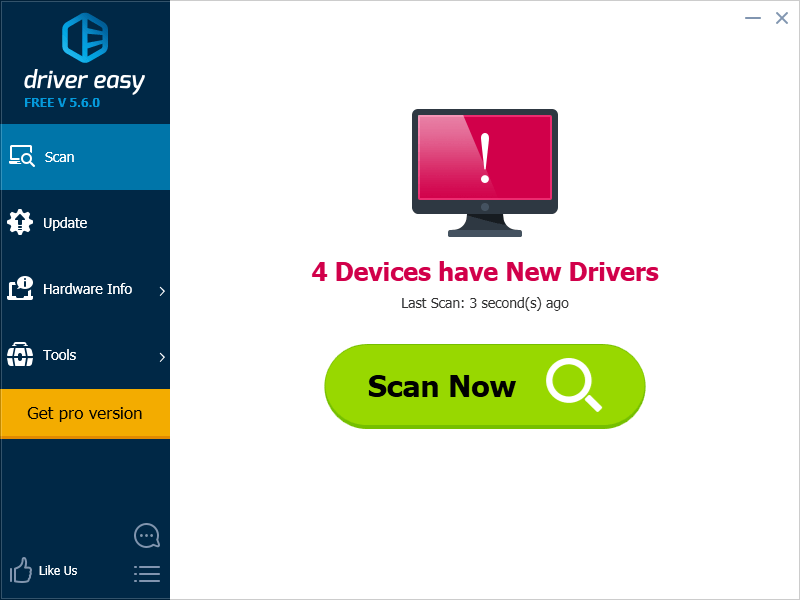
3) दबाएं अपडेट करें स्वचालित रूप से इस ड्राइवर के सही संस्करण को डाउनलोड करने और इंस्टॉल करने के लिए प्रत्येक ड्राइवर के बगल में स्थित बटन (आप मुफ़्त संस्करण के साथ ऐसा कर सकते हैं)। या क्लिक करें सब अद्यतित स्वचालित रूप से उन सभी ड्राइवरों के सही संस्करण को डाउनलोड और इंस्टॉल करना जो आपके सिस्टम पर गायब हैं या पुराने हैं (इसके लिए आवश्यकता है) प्रो संस्करण - जब आप अद्यतन सभी पर क्लिक करते हैं तो आपको अपग्रेड करने के लिए प्रेरित किया जाएगा)।
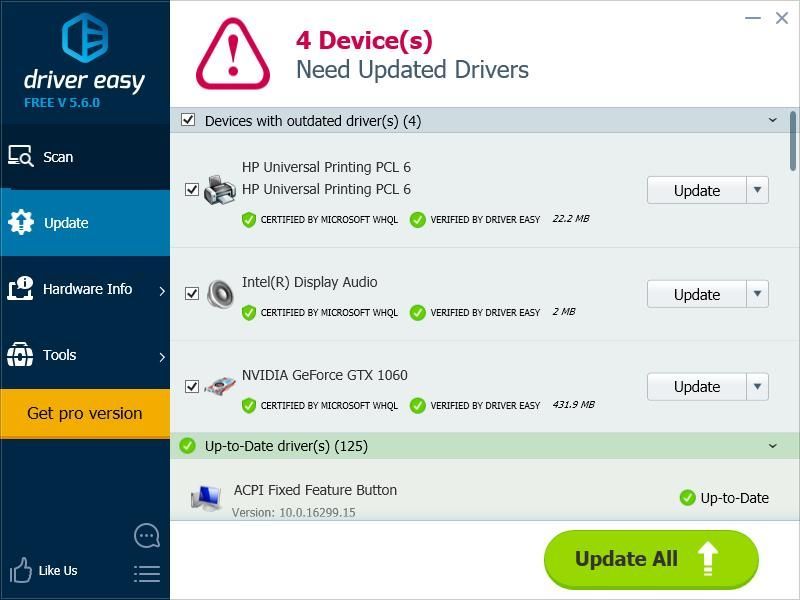








![एपेक्स लीजेंड्स आसान एंटी-चीट एरर [हल]](https://letmeknow.ch/img/common-errors/13/apex-legends-easy-anti-cheat-error.png)



![[ठीक] विंडोज़ 10/11 में गेम खेलते समय कंप्यूटर क्रैश हो जाता है](https://letmeknow.ch/img/knowledge-base/83/computer-crashes-when-playing-games-windows-10-11.jpg)

